Google Maps er en av de mest populære navigasjonsappene på iOS og macOS. Den tilbyr brukere ulike funksjoner, inkludert veibeskrivelser, trafikkoppdateringer i sanntid og til og med satellittbilder. Dessverre kan alle disse funksjonene ha en kostnad. Som alle nettbaserte tjenester, lagrer den informasjonen og surfeaktivitetene dine. Hvis du vil holde Google Maps-loggen din privat, må du slette den. Slik sletter du Google Maps-loggen på iPhone, iPad og Mac.
- Hvorfor bør du slette Google Maps-loggen regelmessig?
- Slik sletter du Google Maps-søkeloggen på iPhone og iPad
- Slik sletter du Google Maps-søkeloggen på Mac
Hvorfor bør du slette Google Maps-loggen regelmessig?
Du kan navigere verden rundt ved hjelp av Google Maps, men søkehistorikken kan bygge seg opp over tid. Og her er et par ting vi ønsker å gjøre deg oppmerksom på:
- Når du bruker Google Maps, samler den inn data om posisjonen din og søk, som kan selges til tredjeparter eller brukes til å målrette deg med annonser. Sletting av Google Maps-loggen sikrer at dine personlige data forblir private.
- Gamle navigasjonsanvisninger og steder kan ta opp mye plass i enhetens minne, noe som fører til tregere søk. Slett historikken din, og søkene blir raskere og mer nøyaktige.
- Flere søk kan resultere i et rotete miljø. Ved å fjerne alle de gamle dataene, slipper du å bruke tid på å bla gjennom gamle søk eller navigere deg rundt i ukjente områder.
Å slette Google Maps-loggen din er en enkel, men viktig oppgave som kan sikre dine personlige data og gjøre søkene dine mer nøyaktige og effektive.
Slik sletter du Google Maps-søkeloggen på iPhone og iPad
- Start Google Maps-appen.
- Trykk på profilbildet ditt øverst til høyre.
- Naviger til Innstillinger → rull ned og velg Kartlogg.
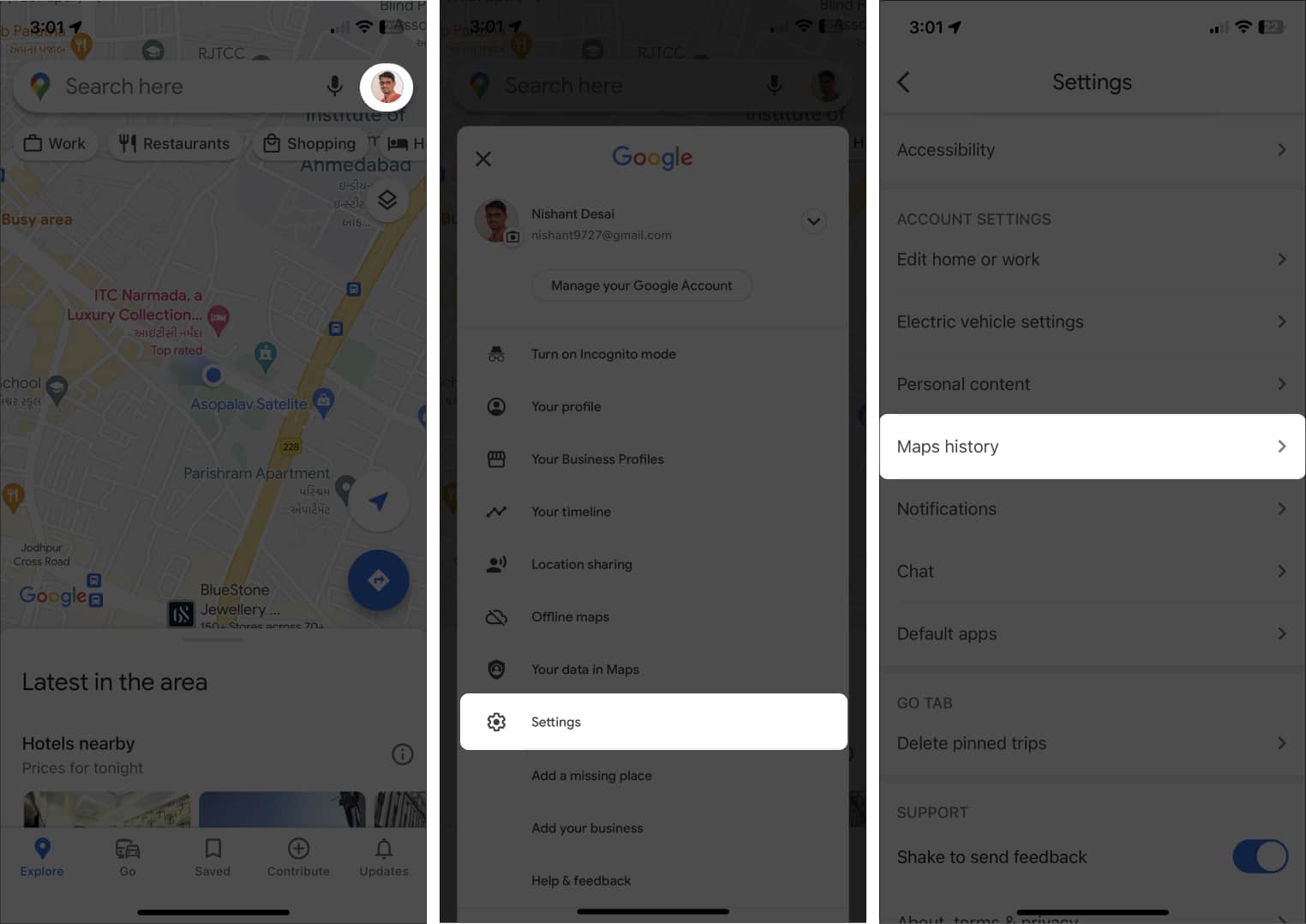
- Vent noen sekunder til Maps-aktivitet vises.
Hvis du blir bedt om å bekrefte deg selv som bruker, trykker du på Bekreft og skriver inn passordet ditt. - Nå trykker du på Slett nederst → velg en tidsramme i henhold til dine preferanser.
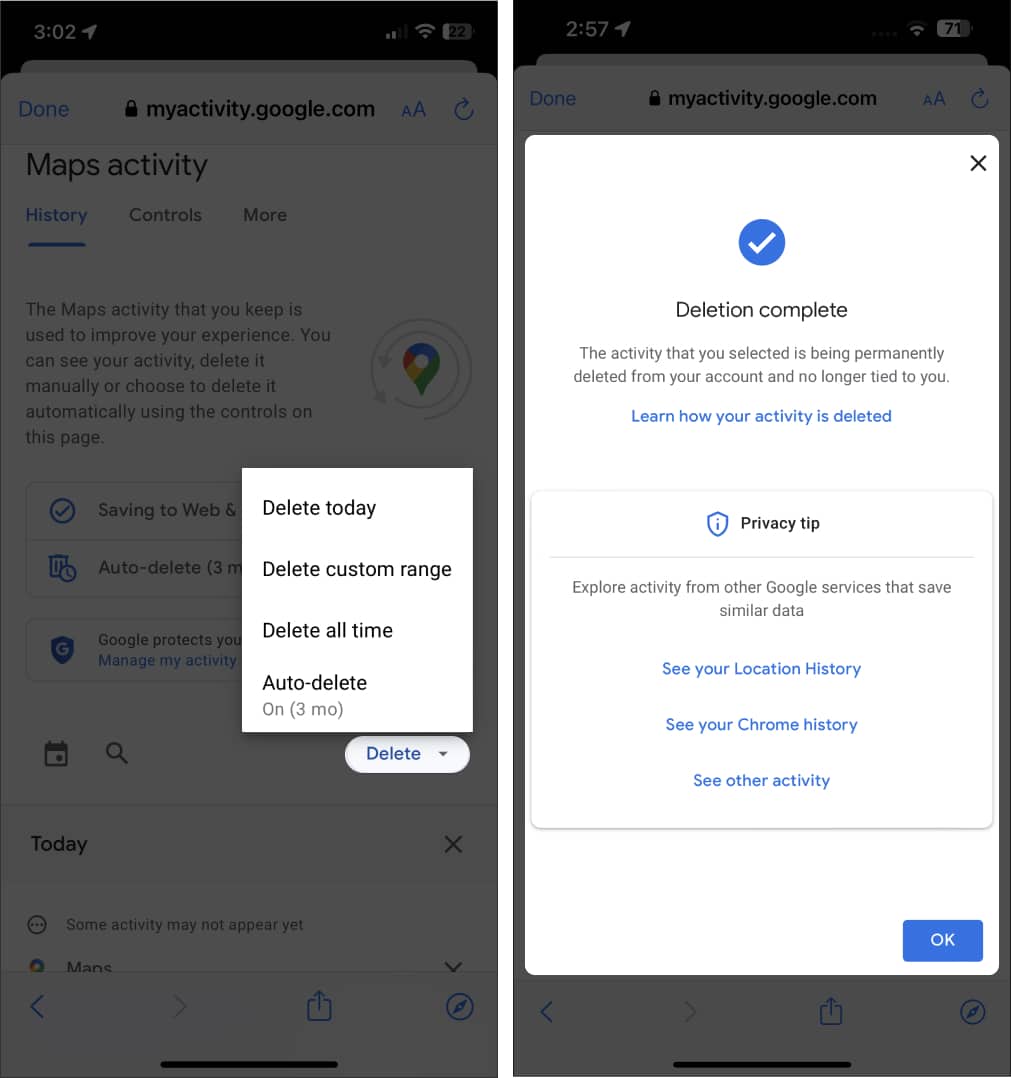
- Du kan velge ett av disse fire alternativene:
- Slett i dag: Dette alternativet vil slette Google Maps-loggen for den respektive dagen. Trykk på OK når du blir bedt om med varselet som viser at slettingen er fullført.
- Slett egendefinert område: Dette alternativet lar deg slette Maps-loggen for en bestemt periode. Velg datoene du vil slette loggen fra, og trykk på Neste→ Slett. Du kan forhåndsvise den lagrede loggen før du sletter loggen for bekreftelse. Trykk OK når varslet Sletting fullført.
- Slett hele tiden: Dette alternativet sletter hele Google Maps-loggen din med ett klikk. Trykk enkelt på Slett→ OK når du blir bedt om det.
- Automatisk sletting: Det beste av alt er at du kan velge et alternativ for automatisk sletting og angi en respektive tidsramme. Trykk på Neste→ OK for å avslutte prosessen. Denne funksjonen vil automatisk slette hele Google Maps-loggen din basert på ønsket varighet fra 3, 18 eller 36 måneder.
Slik sletter du Google Maps-søkeloggen på Mac
- Besøk tjenestemannen Min Google-aktivitet side. Logg på Google-kontoen din hvis du ikke allerede har gjort det.
- Velg Nett- og appaktivitet.
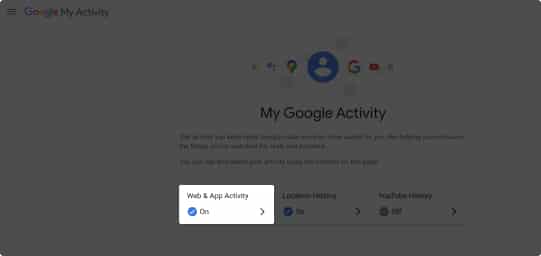
- Klikk på ikonet til Google Maps fra Aktivitetskontroll.
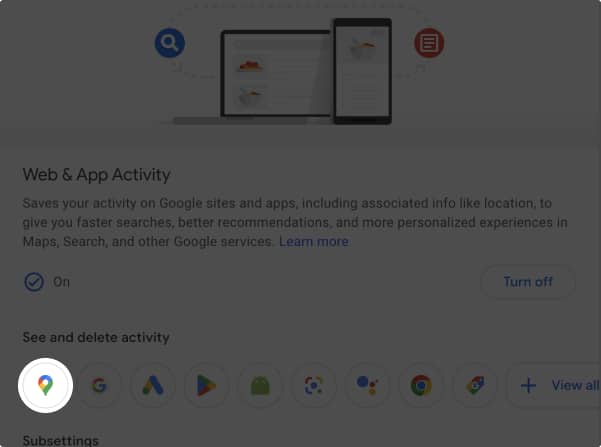
- Velg nå alternativet Slett og velg din foretrukne metode i henhold til dette.
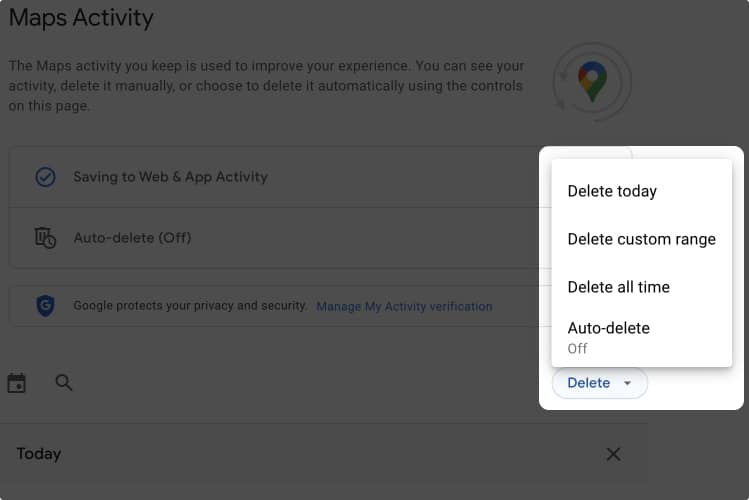
Alternativene som er tilgjengelige med hensyn til slettealternativet er de samme som nevnt ovenfor for iPhone og iPad. Ha en klar forståelse av disse før du gjør et grep for bedre kontroll over handlingene dine.
Vanlige spørsmål
Nei, sletting av Google Maps-loggen din vil ikke påvirke appens ytelse. Det kan imidlertid påvirke nøyaktigheten til visse funksjoner, for eksempel anbefalinger basert på dine tidligere søk.
Ja, du kan stoppe Google Maps fra å lagre loggen din ved å slå av “Posisjonslogg”-innstillingen i Google-kontoen din. For å gjøre dette, start Google Maps og trykk på profilen din. Velg Dine data i Maps-alternativet → Posisjonslogg→ Slå av. Velg nå alternativet Pause for å forhindre at posisjonen din blir registrert.
Hvis du ender opp med å gjøre endringer i Google Maps fra én konto, vil alle enheter som opererer med den respektive kontoen følge de samme innstillingene.
Ta bedre kontroll over din tilstedeværelse!
Avslutningsvis er Google Maps et utrolig program og lar deg til og med planlegge en hel tur. Imidlertid samler den inn mye data, noe som kan kompromittere personvernet. Derfor er det avgjørende å tømme Google Maps-historikken regelmessig. I denne artikkelen diskuterte vi hvordan du sletter Google Maps-historikk på iPhone, iPad og Mac.
Ved å følge disse enkle trinnene som er skissert ovenfor, kan du sikre at posisjonen og søkedataene dine ikke er tilgjengelige for alle som har tilgang til enheten din.
Takk for at du leste, og ikke nøl med å kommentere dine bekymringer nedenfor, hvis noen.
Les mer:
- Google Maps fungerer ikke på iPhone?
- Slik slår du på mørk modus i Google Maps på iPhone
- Slik endrer du språk for Google Maps Voice Search på iPhone og iPad
Leave a Reply
You must be logged in to post a comment.